Come disabilitare la progettazione fluida nelle app di Windows 10
Il design fluido è un nuovo aspetto dell'interfaccia utente che si sta lentamente diffondendo agli utenti di Windows 10. È più di un semplice pensiero di modifica dell'interfaccia utente. Fino a quando non sarà completamente sviluppato e implementato, l'interfaccia utente è tutto ciò che vedremo. Nel suo stato completamente sviluppato, il design Fluent farà molto di più. Allo stato attuale, è solo un chiaro effetto di trasparenza. La progettazione fluida è già disponibile per gli utenti di Windows 10 con build stabile. Puoi vederlo nelle app Calcolatrice, Groove e Maps. Se non sei un fan di questo nuovo design, puoi disabilitare il design fluido nelle app di Windows 10.
Il design fluido, per ora, è solo un effetto di trasparenza. Stiamo parlando di Windows 10 versione 1703 build 15063. Nelle build successive, la progettazione fluida probabilmente occuperà più app. Il lancio verrà completato entro l'autunno 2017 con il prossimo importante aggiornamento di Windows 10. A quel punto, è possibile che non ci sarà modo di disabilitare la progettazione fluida nelle app di Windows 10. Per ora, questa è ancora una possibilità.
Disabilita progettazione fluida in Windows 10
Apri l'app Impostazioni. Vai al gruppo di impostazioni di personalizzazione. Vai alla scheda Colori e scorri verso il basso oltre i predefiniti di colore. Vedrai un interruttore chiamato "Effetti di trasparenza". Disattivalo per disabilitare la progettazione fluida in Windows 10.
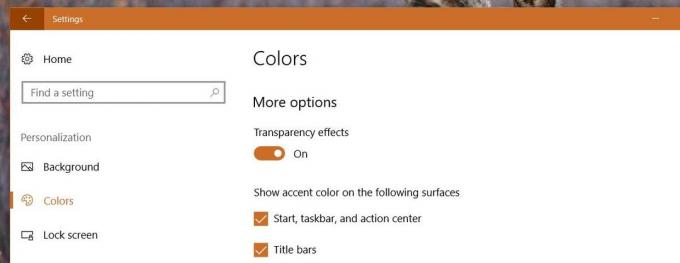
L'abbiamo provato sull'app Calcolatrice che ha già un design fluido. Ecco come appare l'app con la trasparenza abilitata.
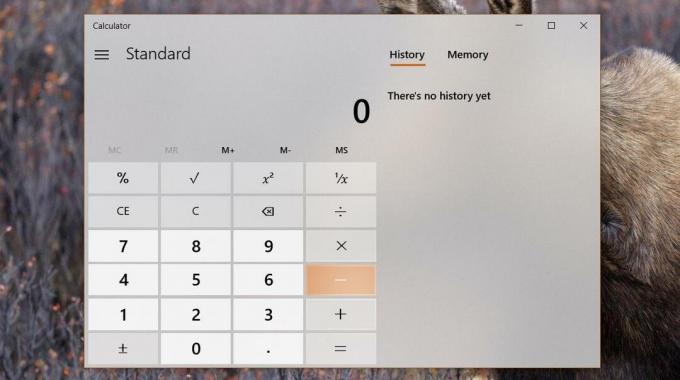
Ecco come si presenta con gli effetti di trasparenza disattivati.
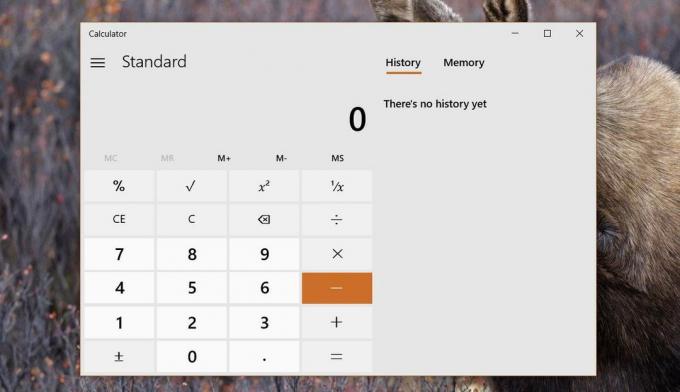
Un avvertimento
Se disattivi la trasparenza per disabilitare la progettazione fluida nelle app di Windows 10, perderai anche l'effetto di trasparenza nel menu Start, nel Centro operativo e nella barra delle applicazioni. Questo è un grande compromesso. È anche ciò che ci porta a credere che lo stesso metodo non funzionerà nelle future versioni stabili di Windows 10. Non ha senso associare l'effetto di trasparenza nelle app alla trasparenza del menu Start, ecc.
Se preferisci un colore solido nel menu Start e nel Centro operativo, puoi disabilitare la progettazione fluida nelle app di Windows 10 senza sacrificare molto. Se invece vuoi un design fluido ma detesti la trasparenza nel menu Start, nel Centro operativo e nella barra delle applicazioni, dovrai sceglierne uno sopra l'altro.
C'è solo una preferenza che ha un lieto fine. Se si desidera disabilitare la progettazione fluida e si desidera solo la trasparenza sulla barra delle applicazioni, è possibile utilizzare TranslucentTB per ottenere una barra delle applicazioni trasparente o sfocata. Il menu Start e il Centro operativo saranno in tinta unita e non vedrai un design fluido in nessuna delle app.
Ricerca
Messaggi Recenti
Ingrandisci, riduci, ridimensiona più immagini per qualsiasi fattore di scala
Ti trovi in situazioni in cui hai un disperato bisogno di ridurre...
Come aggiungere una filigrana immagine allo schermo su Windows 10
Le filigrane sono un buon modo per proteggere il contenuto da furti...
Copiatrice di siti Web HTTrack: salva qualsiasi sito Web come archivio sul disco rigido
Copiatrice sito Web HTTrack è un'utilità di archiviazione di siti W...



